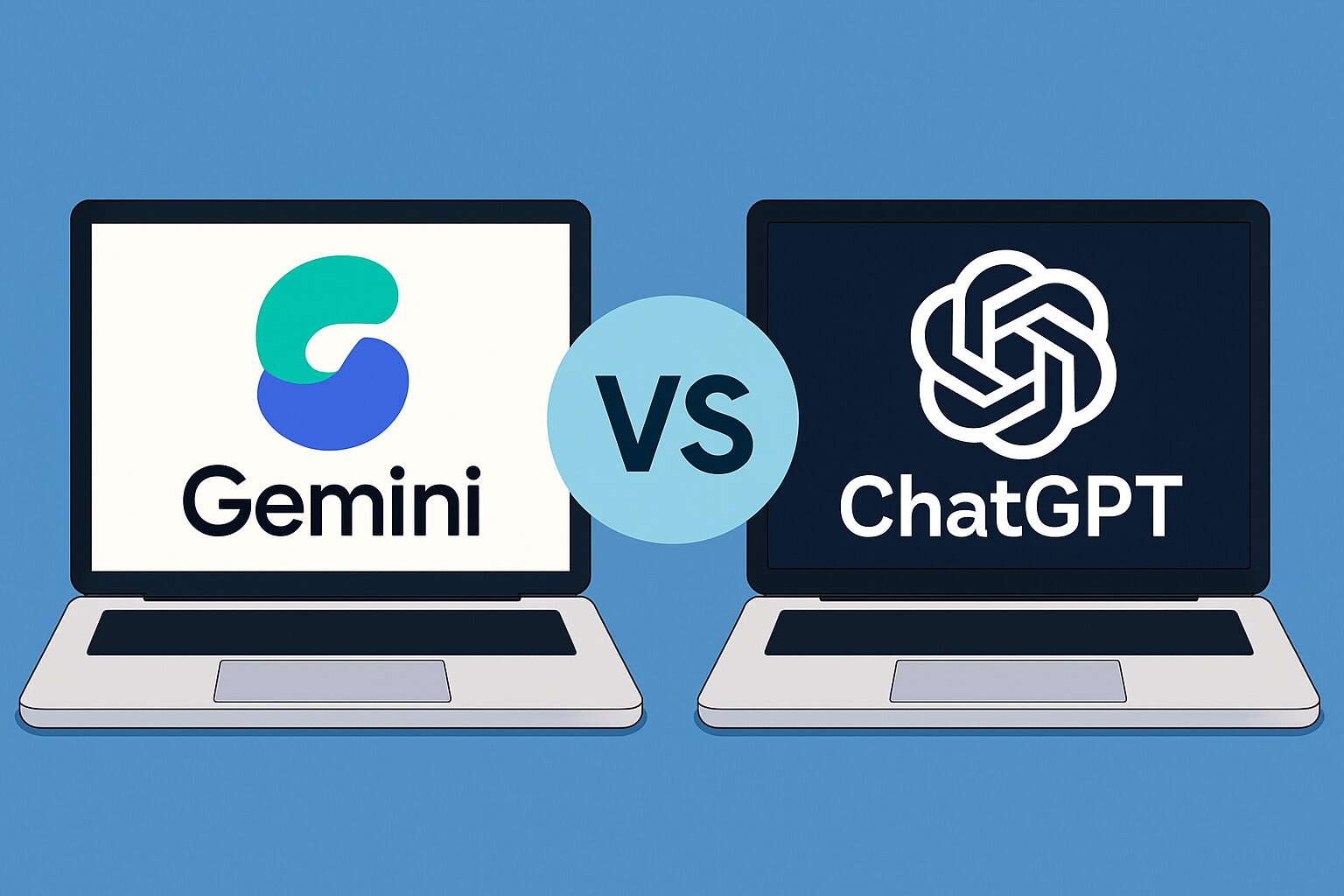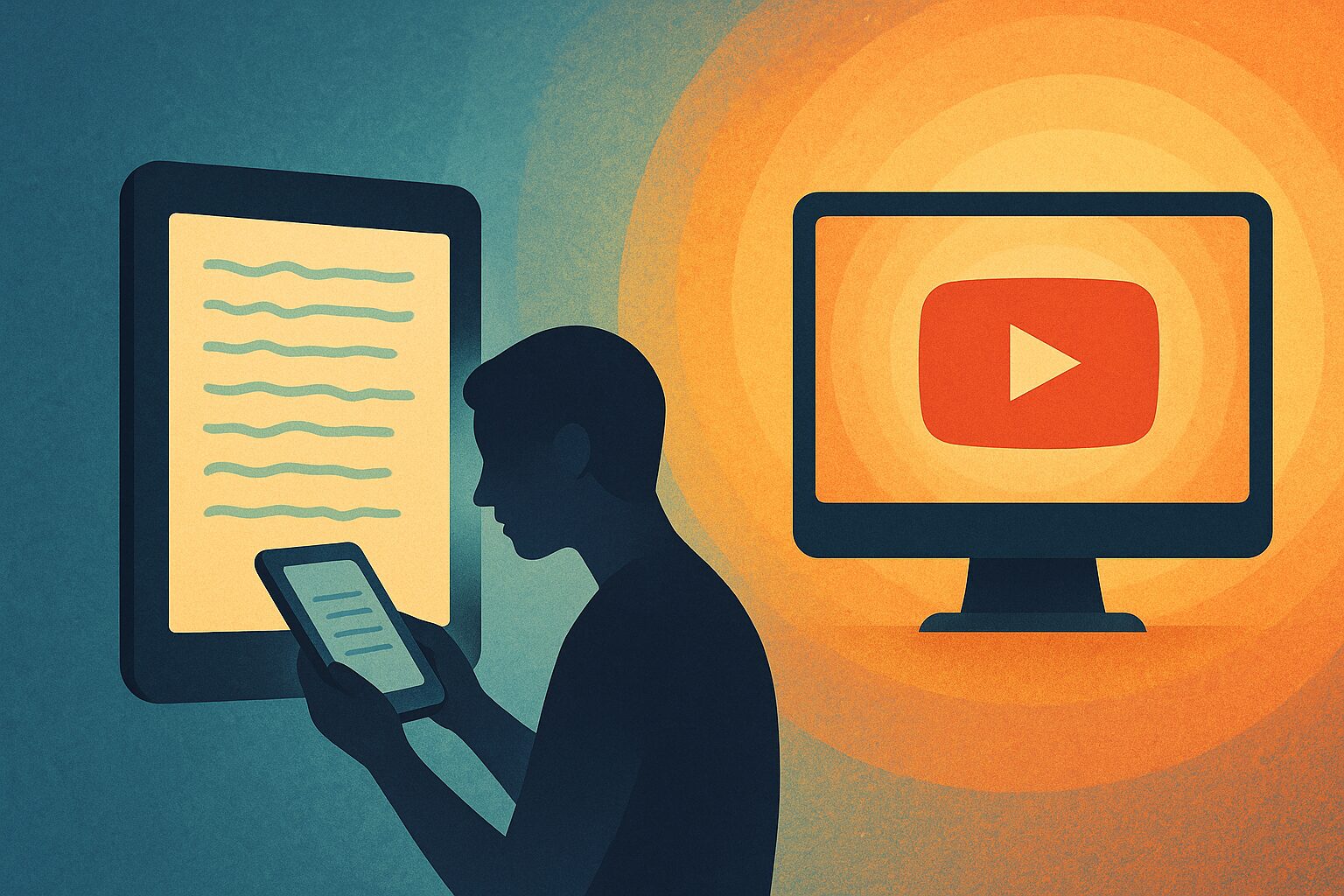こんにちは、あいひーです。リモート会議で音声が途切れたり、遅延が発生して「すみません、聞こえていませんでした」と何度も言い直すことってありますよね。私も業務中、特に重要な会議で遅延が発生した時は冷や汗もので、この問題を何とかしたいと強く感じていました。今回は、実際に私が試行錯誤して解決した方法を詳しくご紹介します。
 ぐうたらネコ
ぐうたらネコ遅延があると発言したい時にスルーされちゃうんだよね
 あいひー
あいひーリモート環境を改善すると会議ももっとスムーズになるよ!
目次
結論:設定を最適化することで快適なリモート会議を実現できます
- Wi-Fiを5GHzに変更して通信速度アップ
- ノイズキャンセリングレベルを適切に調整
- 音声デバイスの組み合わせを最適化
リモート会議での遅延問題に悩む方へ
よくある困りごと
- 「大事なプレゼン中に音声が途切れて焦った」
- 「上司の声が聞き取りづらく、何度も聞き直してしまう」
- 「会議の進行がスムーズにいかず、時間が無駄になる」
- 「在宅ワークなのに、家族の生活音が気になって集中できない」
こういった悩みを抱えている方は非常に多いのではないでしょうか。
原因分析:なぜリモート会議で遅延が起こるのか
1. 通信環境の問題
- 2.4GHz帯Wi-Fiの電波干渉
- 回線速度の不足
- ルーターの位置や設定
2. デバイスの設定
- 不適切なノイズキャンセリング設定
- 音声入出力デバイスの相性
- PCの処理能力不足
3. 外部要因
- 同時接続数の増加
- サーバー負荷
- 天候による影響
改善策①:Wi-Fi環境の最適化
5GHzへの切り替え方法
手順1:ルーターの確認
- 5GHz対応ルーターかチェック
- SSIDとパスワードの確認
手順2:接続設定
textWindows10の場合:
1. 設定 > ネットワークとインターネット
2. Wi-Fi設定を開く
3. 利用可能なネットワークの表示
4. 5GHz帯のSSIDを選択(通常末尾に「-a」や「-5G」と表記)
注意点
- 5GHzは直進性が強く、壁や障害物に弱い
- ルーターとの距離が遠い場合は2.4GHzの方が安定する可能性も
改善策②:ノイズキャンセリング設定の最適化
適切なレベル設定の方法
環境別おすすめ設定
| 環境 | NC強度 | 理由 |
|---|---|---|
| 自宅静か | 弱 | 音質優先 |
| 家族在宅 | 中 | 生活音カット |
| カフェ等 | 強 | 周囲ノイズ対策 |
デメリットと対策
- 強すぎると音声が不自然に
- 自分の声が聞こえづらい
- バッテリー消費が増加
 あいひー
あいひー私の場合はノイズキャンセリングが強すぎたから、オフにしたらだいぶ会話がスムーズになったよ
改善策③:音声デバイスの最適化
おすすめの組み合わせ
パターン1:シンプル構成
- スピーカー:ワイヤレスイヤホン
- マイク:PC内蔵マイク
パターン2:高音質重視
- スピーカー:有線ヘッドセット
- マイク:USB接続マイク
デバイス選びのポイント
- 長時間使用での疲労度
- 価格帯と期待する効果
- 設定の手間
 あいひー
あいひー私はAnkerのワイヤレスイヤホンを使ってて満足してるよ
リンク
具体的な設定手順
1. 事前準備
- PCの動作チェック
- バッテリー状態の確認
- 不要アプリの終了
2. 音声デバイスのテスト
textWindows10の場合:
1. 設定 > システム > サウンド
2. 入力デバイスのテスト
3. 出力デバイスのテスト
4. マイクプライバシー設定の確認
3. Web会議アプリの設定
- 音声品質の設定
- エコーキャンセリング
- バックグラウンドノイズの抑制
トラブルシューティング
よくある問題と解決策
問題1:音声が途切れる
- Wi-Fi強度の確認
- デバイスドライバーの更新
- 他の接続機器の確認
問題2:エコーが発生
- スピーカー音量の調整
- マイク感度の確認
- 部屋の音響環境改善
快適な会議のための追加Tips
環境整備
- 部屋の音響対策(カーテン活用等)
- 適切な照明設定
- 背景の整理
 あいひー
あいひー窓が開いていると意外と雑音が入ってくるから、基本は窓を閉めてエアコンで温度調整をするとよいかも
時間帯の考慮
- ネット混雑を避ける
- 家族の生活リズムとの調整
- 重要会議は有線接続を検討
 あいひー
あいひーうちの場合は仕事で使うPC以外は2.4GHzにして少しでも分散してるよ
まとめ
リモート会議の遅延問題は、適切な設定と環境整備で大きく改善できます。最初は面倒に感じるかもしれませんが、一度設定してしまえば快適な環境が続きます。
実践のポイント
- まずは5GHz Wi-Fiへの切り替えから
- ノイズキャンセリングは段階的に調整
- デバイスは使いやすさを重視
みなさんも、ぜひ試してみてください。快適なリモートワークライフを!